Roku の助けを借りて、ポッドキャストを聴いたり、Spotify で音楽をストリーミングしたりすることが簡単にできます。ただし、Roku TV が OS 8.2 より古いバージョンで実行されていることが重要です。テレビが最小要件に一致しないソフトウェアで実行されている場合、Spotify は読み込まれません。
同様に、多数の視聴者が一度に曲をストリーミングしてプラットフォームに押し寄せると、Spotify サーバーがクラッシュする可能性があります。これが発生すると、Roku TV を含むどのデバイスでも曲を聴くことができなくなります。
Roku ソフトウェアを更新してみて、サーバーがメンテナンスされるまで待ちます。それでも Spotify が機能しない場合は、この記事を読み続けて修正方法を確認してください。
Spotify が Roku TV に読み込まれないのはなぜですか?
いくつかの理由があります。 Spotify が Roku TV に読み込まれない:
インターネット接続が悪いシステムのバグ古い Roku ソフトウェア Spotify サーバーのダウン破損したキャッシュ ファイル
Spotify が Roku TV に読み込まれない問題を修正する方法
この問題に直面したとき、すべてのコードとワイヤーを抜いてください。数分待ってから、ワイヤをケーブルに再接続し、Roku TV の電源を入れます。付属の Roku リモコンを使用して、これを行うことができます。
Roku TV を再起動します
修正に進む前に、Roku TV の電源を切ります。システムの小さなバグにより、Spotify などのアプリが正常に動作しなくなる可能性があります。デバイスを再起動すると、システム データが更新され、バグのトラブルシューティングが行われます。リモコンの電源ボタンを使用するか、以下の手順に従って Roku TV を再起動します。
Roku リモコンを使用してホーム画面に移動します。[設定] オプションを選択します。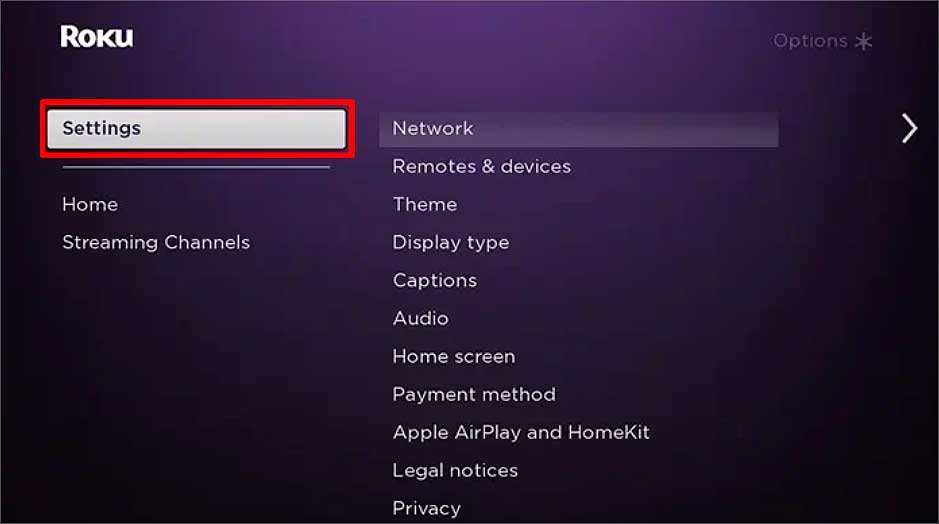 メニューからシステムに移動します。システムの再起動オプションを選択します。
メニューからシステムに移動します。システムの再起動オプションを選択します。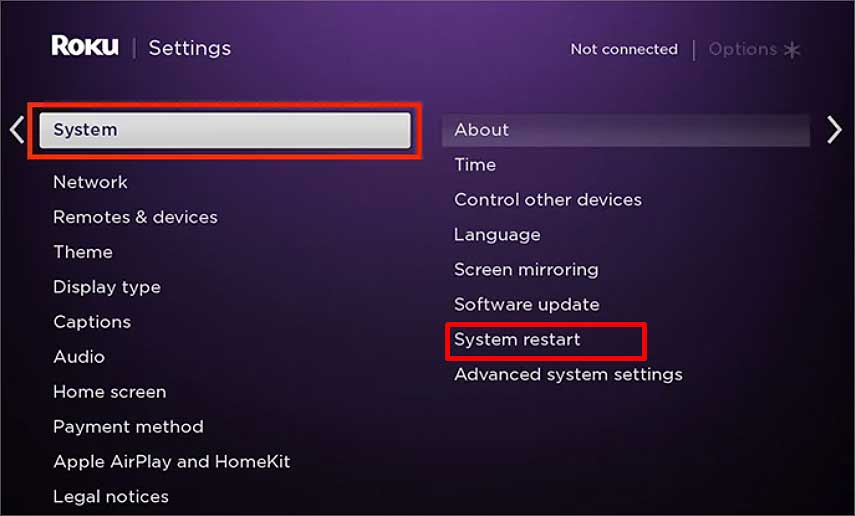
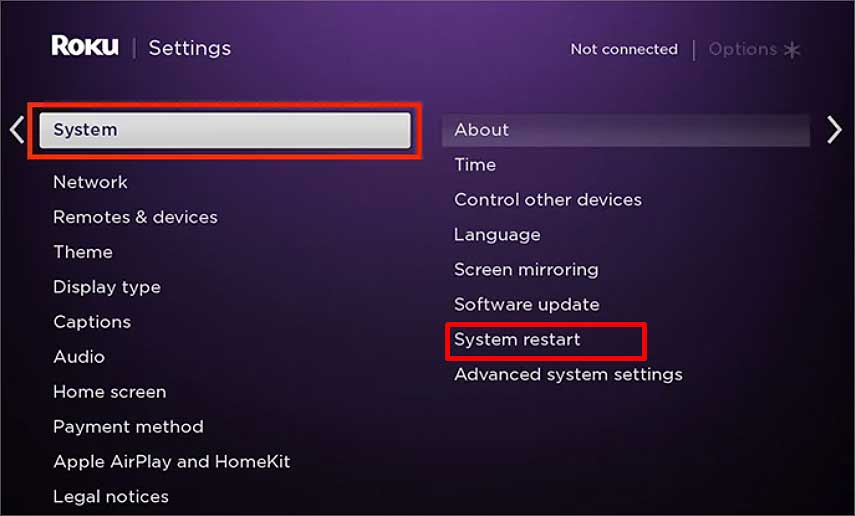 再起動を押してOKを選択します確認ボックスに。
再起動を押してOKを選択します確認ボックスに。
Roku システムの更新
Roku が古く、古いシステム バージョンで動作している場合、ファイルを開くのに問題が発生する可能性があります。その結果、Roku 上のアプリがバッファリングされます。これが発生した場合は、デバイスを簡単に更新できます。方法は次のとおりです。
Roku TV を起動し、リモコンのホーム ボタンを押します。[設定] オプションを選択し、[システム] をクリックします。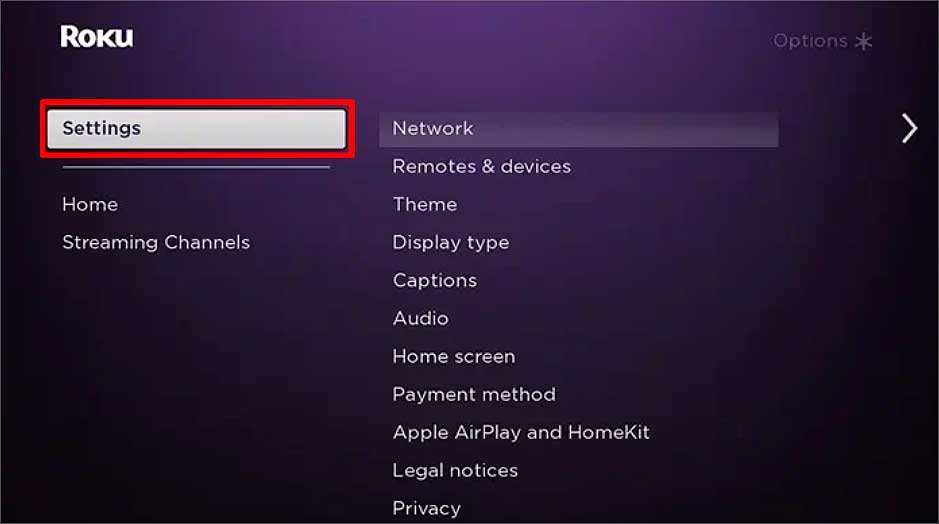
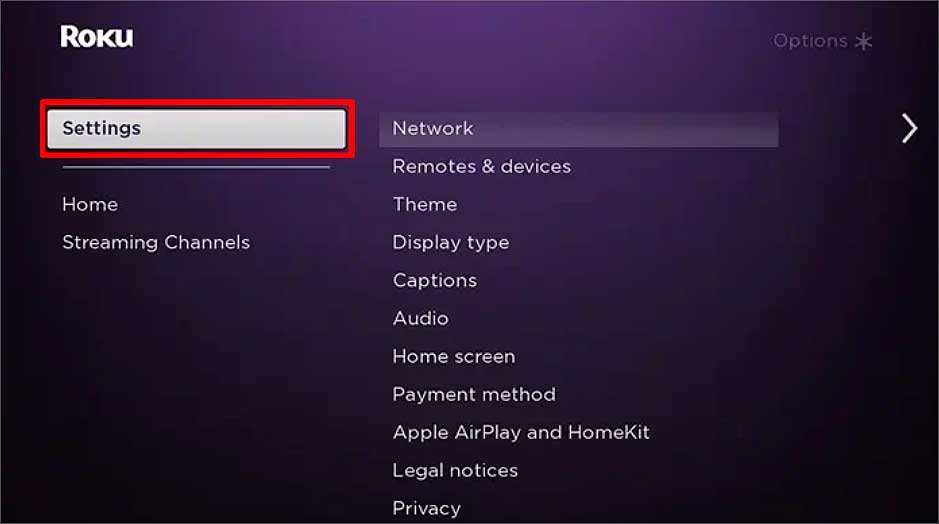 システム アップデートをクリックします> [今すぐチェック] オプションを選択します。
システム アップデートをクリックします> [今すぐチェック] オプションを選択します。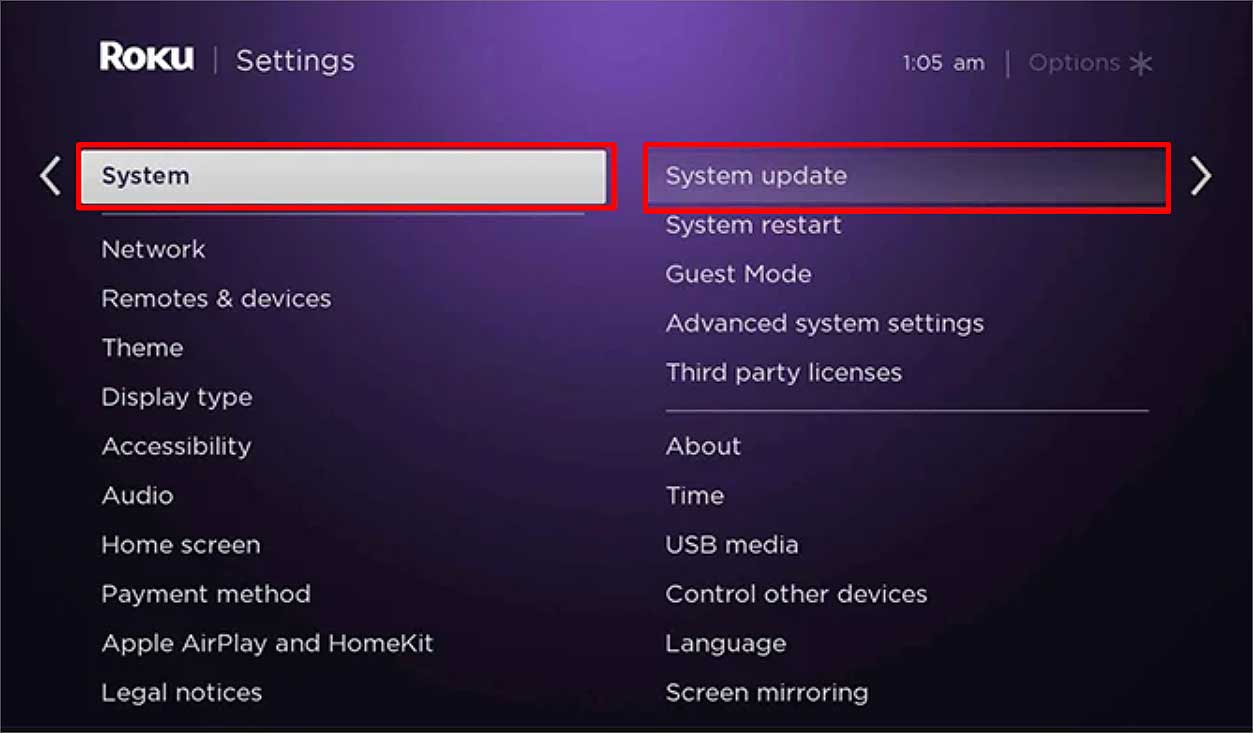
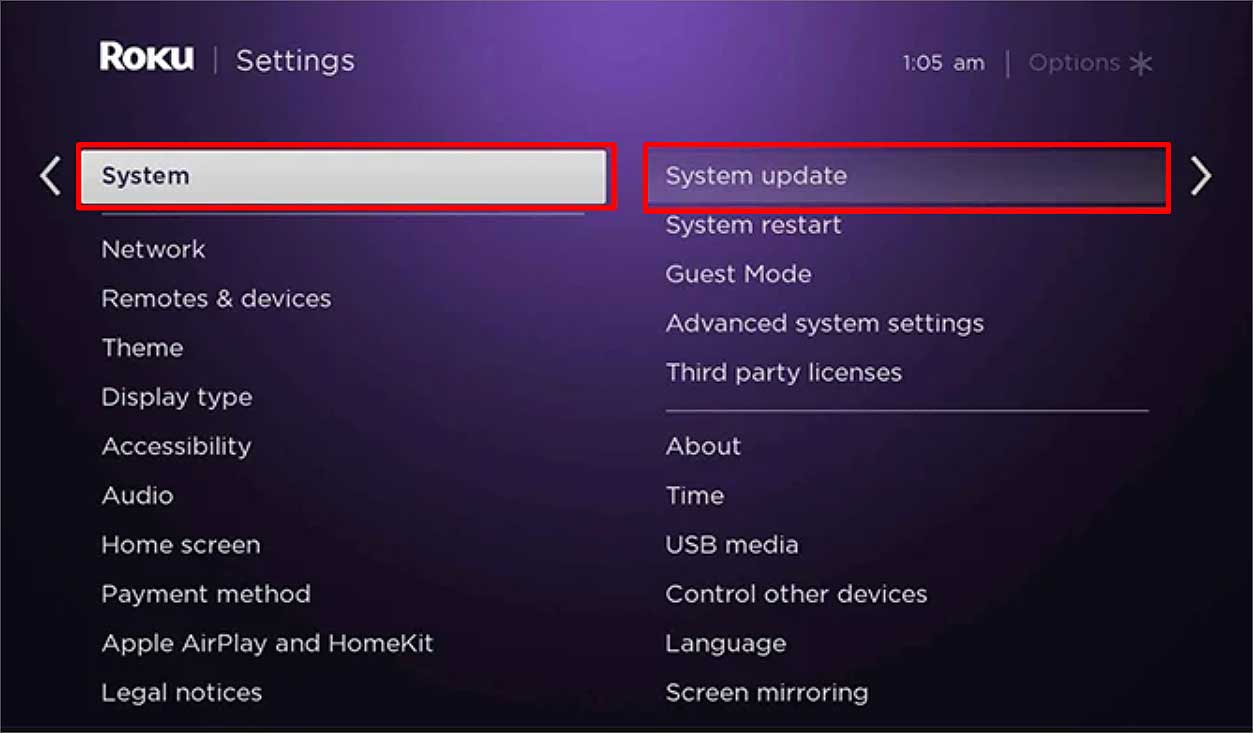 利用可能な更新を押して、[今すぐ更新] をクリックします。
利用可能な更新を押して、[今すぐ更新] をクリックします。
Spotify アプリを更新する
不具合がデバイスにないことを確認したら、アプリケーションを確認します。 Spotify サーバーがダウンしているか、新しいアップデートがリリースされている場合、アプリケーションの古いバージョンが正しく動作しない可能性があります。アプリを更新すると、マイナーなバグが修正され、新しい機能がインストールされる傾向があります。そのため、Roku TV の Spotify が最新バージョンで実行されていることを確認してください。そうでない場合は、次の方法でアップデートをインストールできます。
Roku リモコンのホーム ボタンを押します。Spotify を選択して開きます。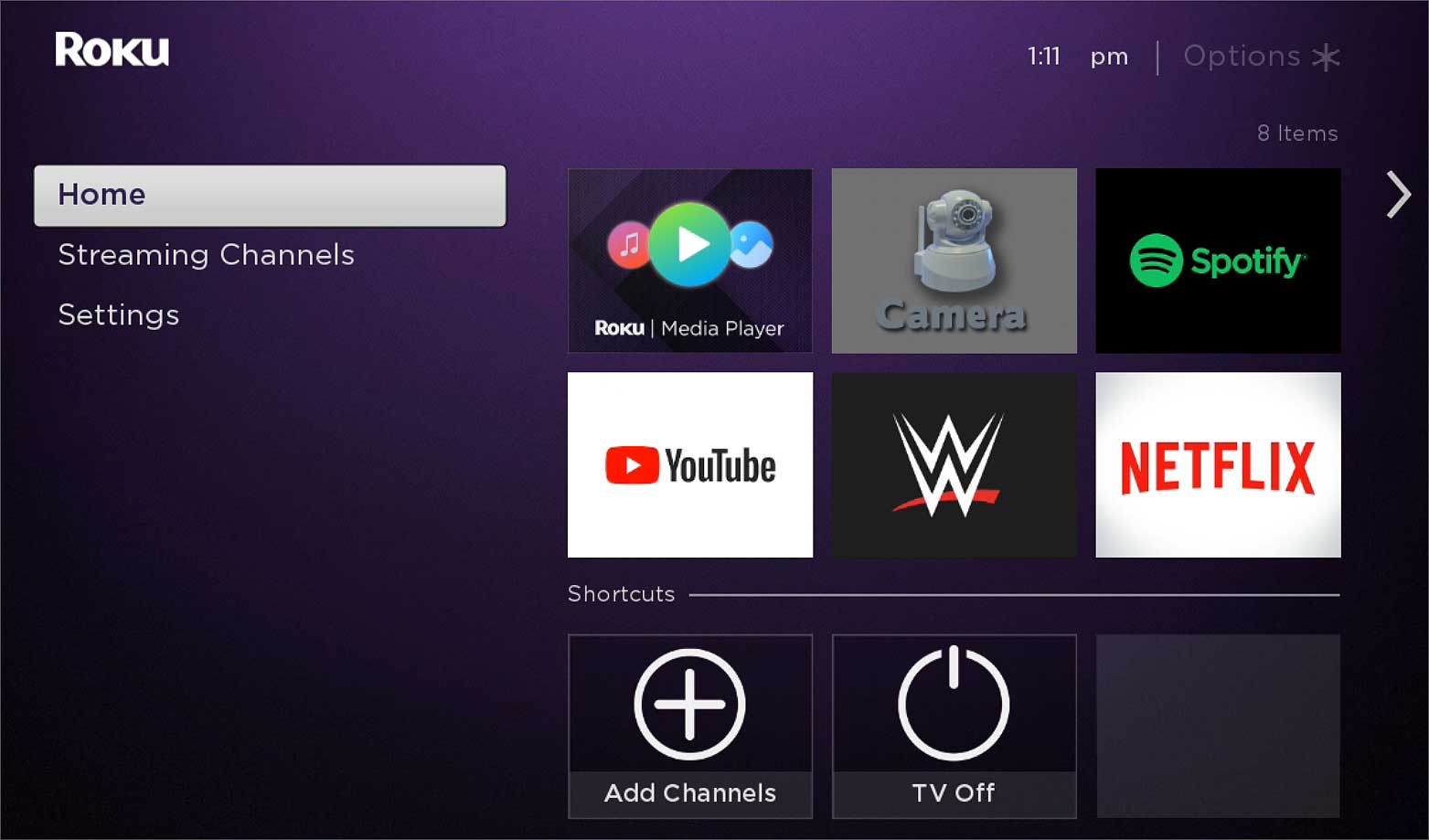
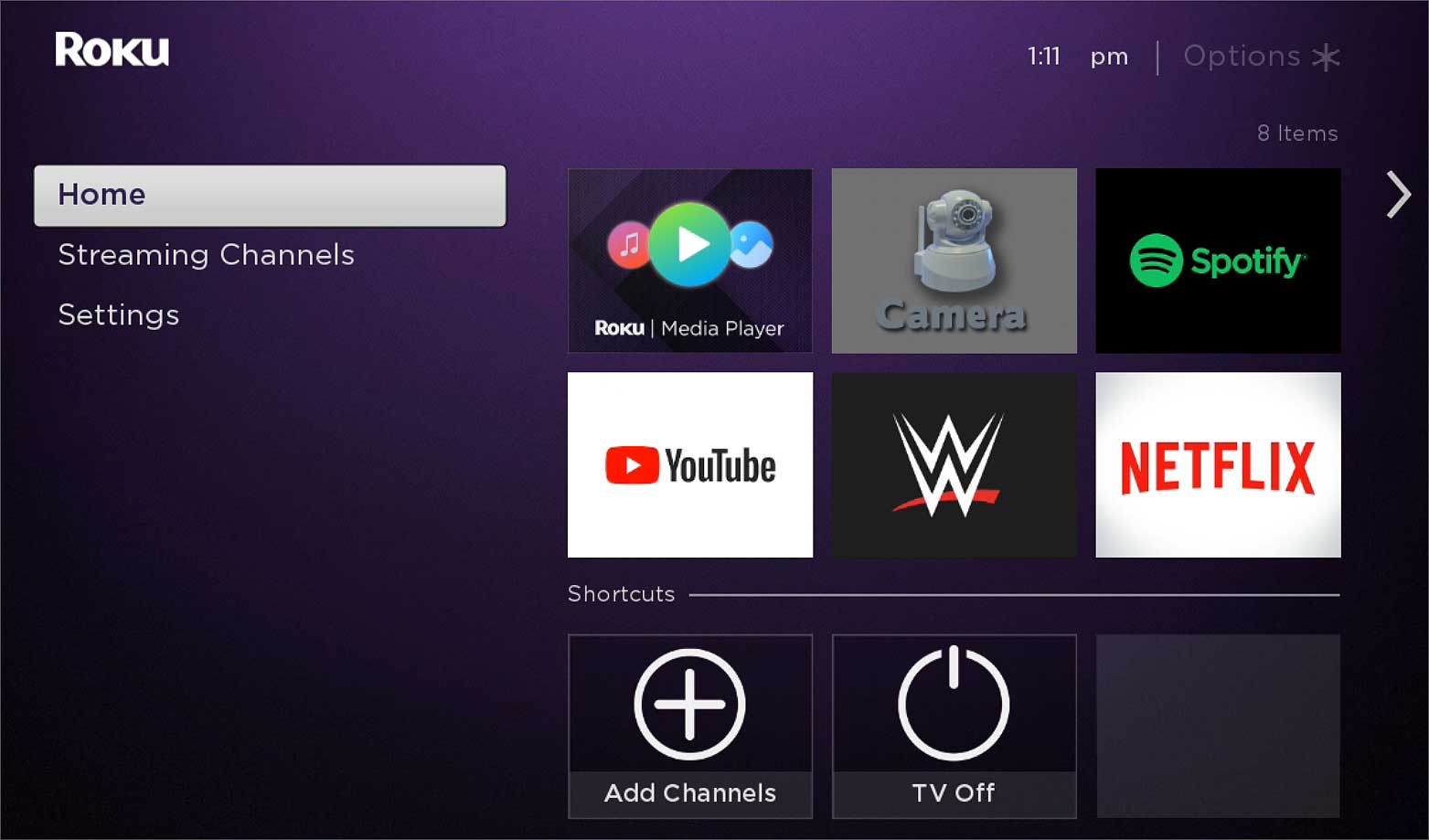 アスタリスク (*) ボタンを押して、チェック対象を選択します更新 オプション。
アスタリスク (*) ボタンを押して、チェック対象を選択します更新 オプション。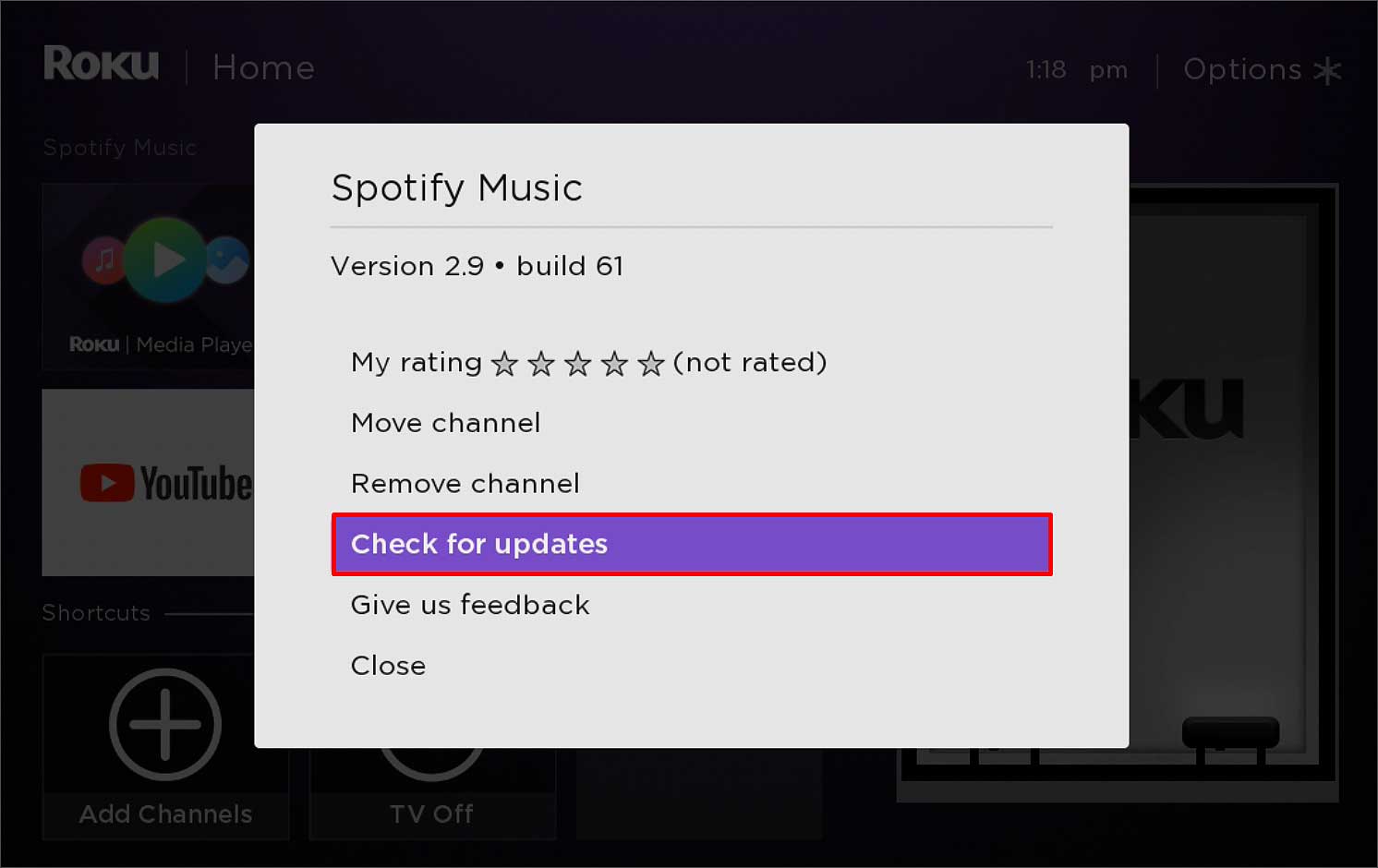
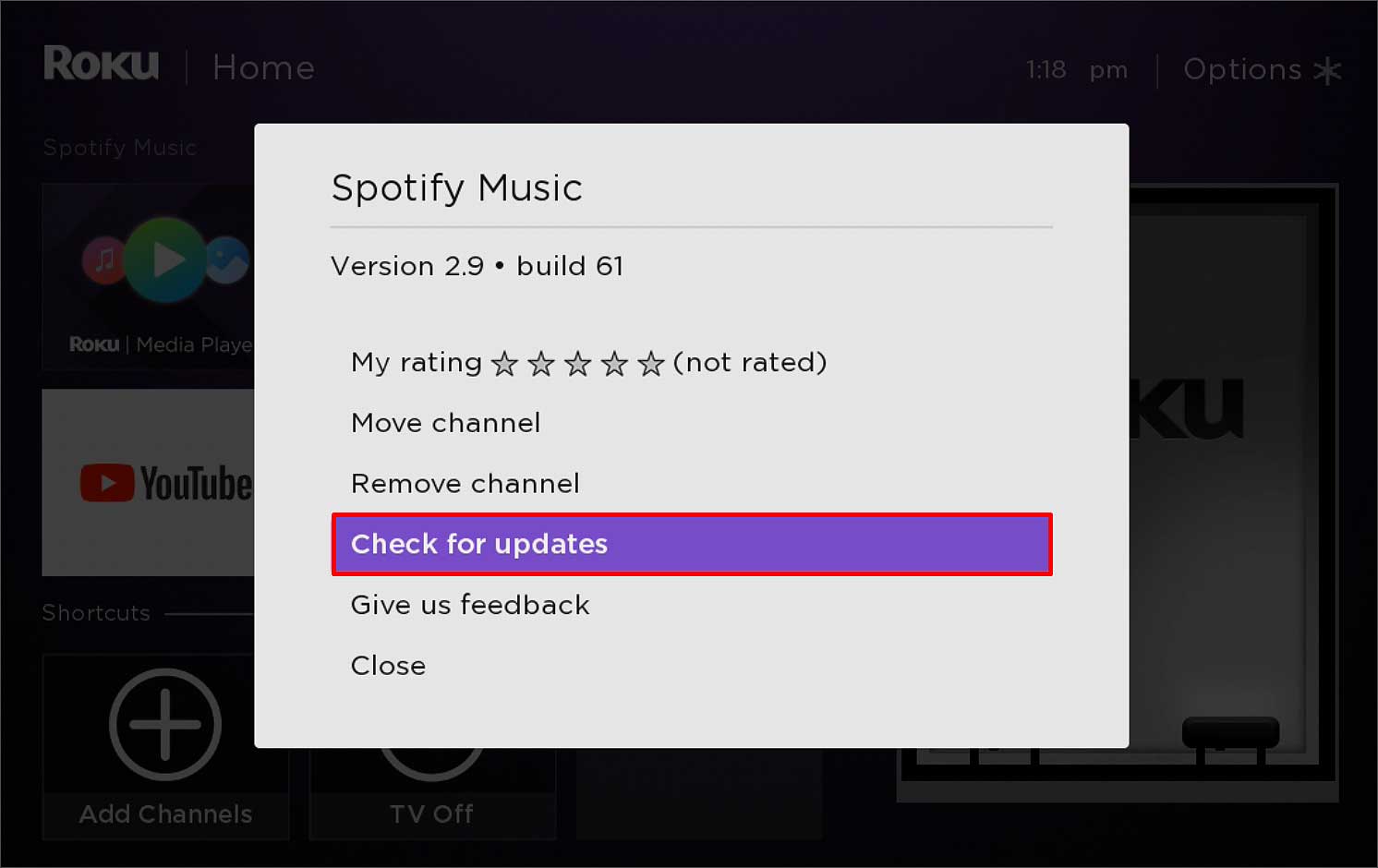 利用可能な場合、アップデートがインストールされます。
利用可能な場合、アップデートがインストールされます。
リモコンを使用すると、ケーブルを抜かずに Roku デバイスを再起動することもできます。これを行うと、すべてのキャッシュ ファイルがクリアされることがわかっています。この再起動を実行するには、Roku リモコンの ホーム ボタンを 5 回押します。次に、上へボタンを 1 回、巻き戻しボタンを、早送りボタンを 2 回押します。
ネットワーク接続を確認する
ネットワーク接続が弱い場合、Web アプリケーションを開くことができません。 Spotify は、動作するためにインターネット アクセスが必要なアプリでもあるため、読み込みが続く可能性があります。インターネット接続の強度を調べるには、Roku TV で以下の手順に従ってください。
Roku リモコンを使用してホーム画面に移動します。サイド メニューの [設定] をクリックします。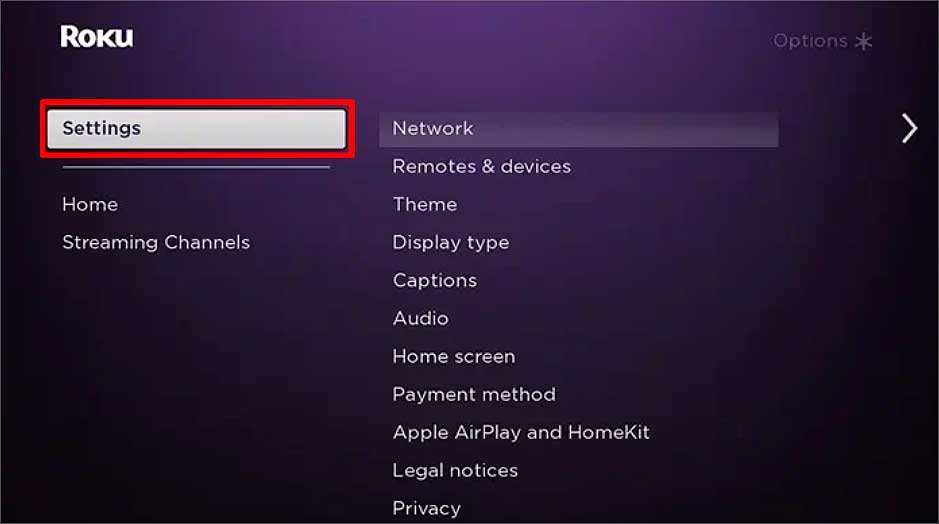
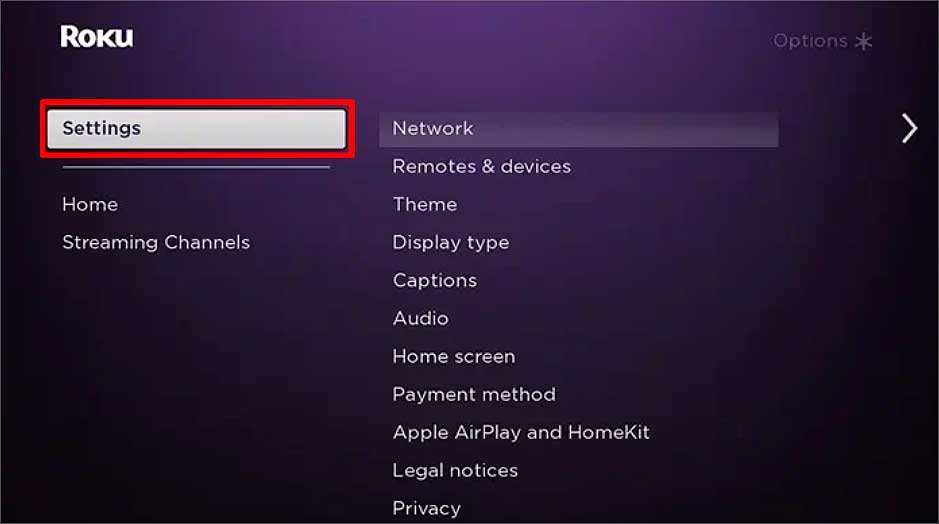 [ネットワーク] に移動してクリックします。[接続の確認] オプションを選択します。
[ネットワーク] に移動してクリックします。[接続の確認] オプションを選択します。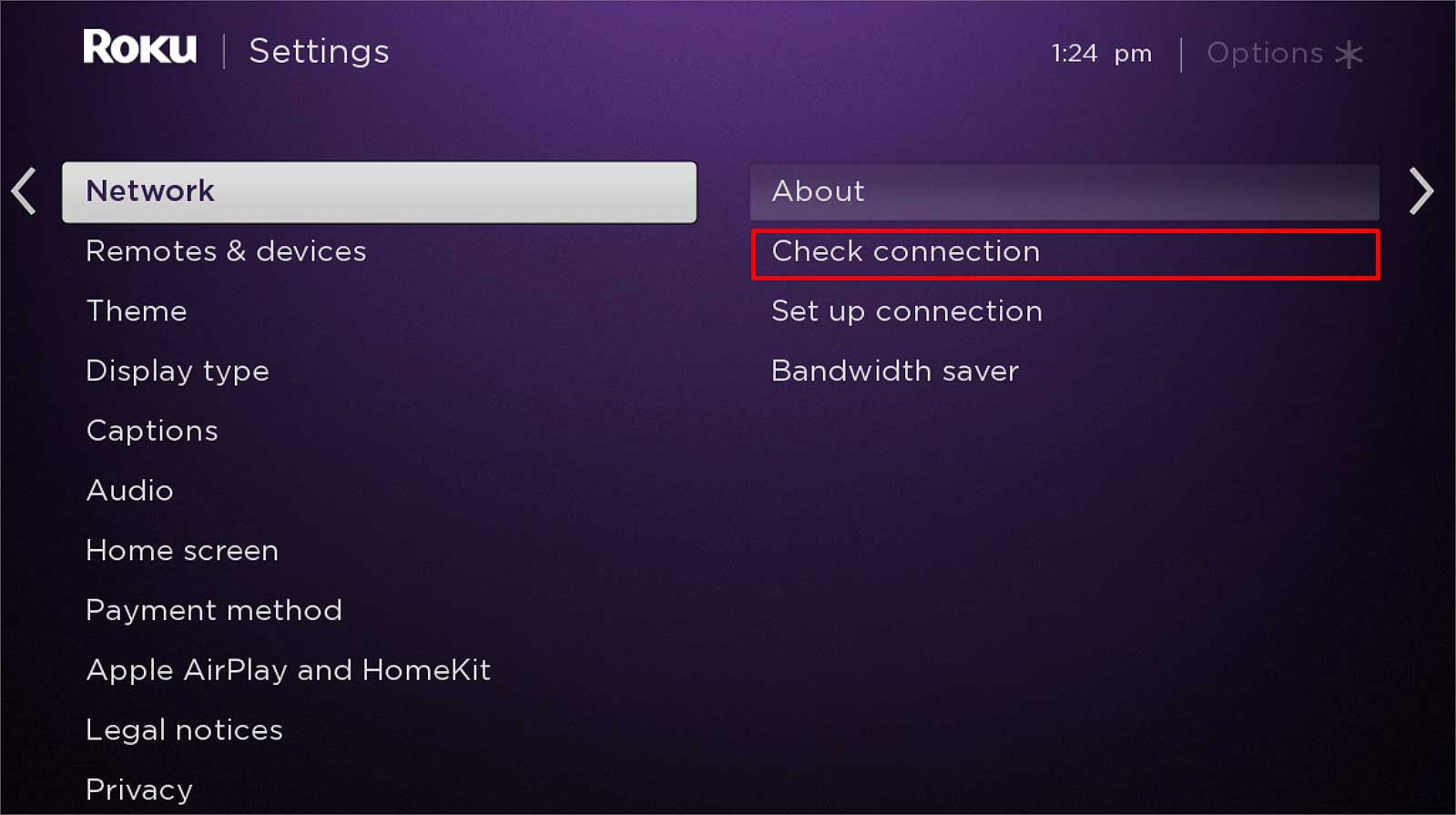
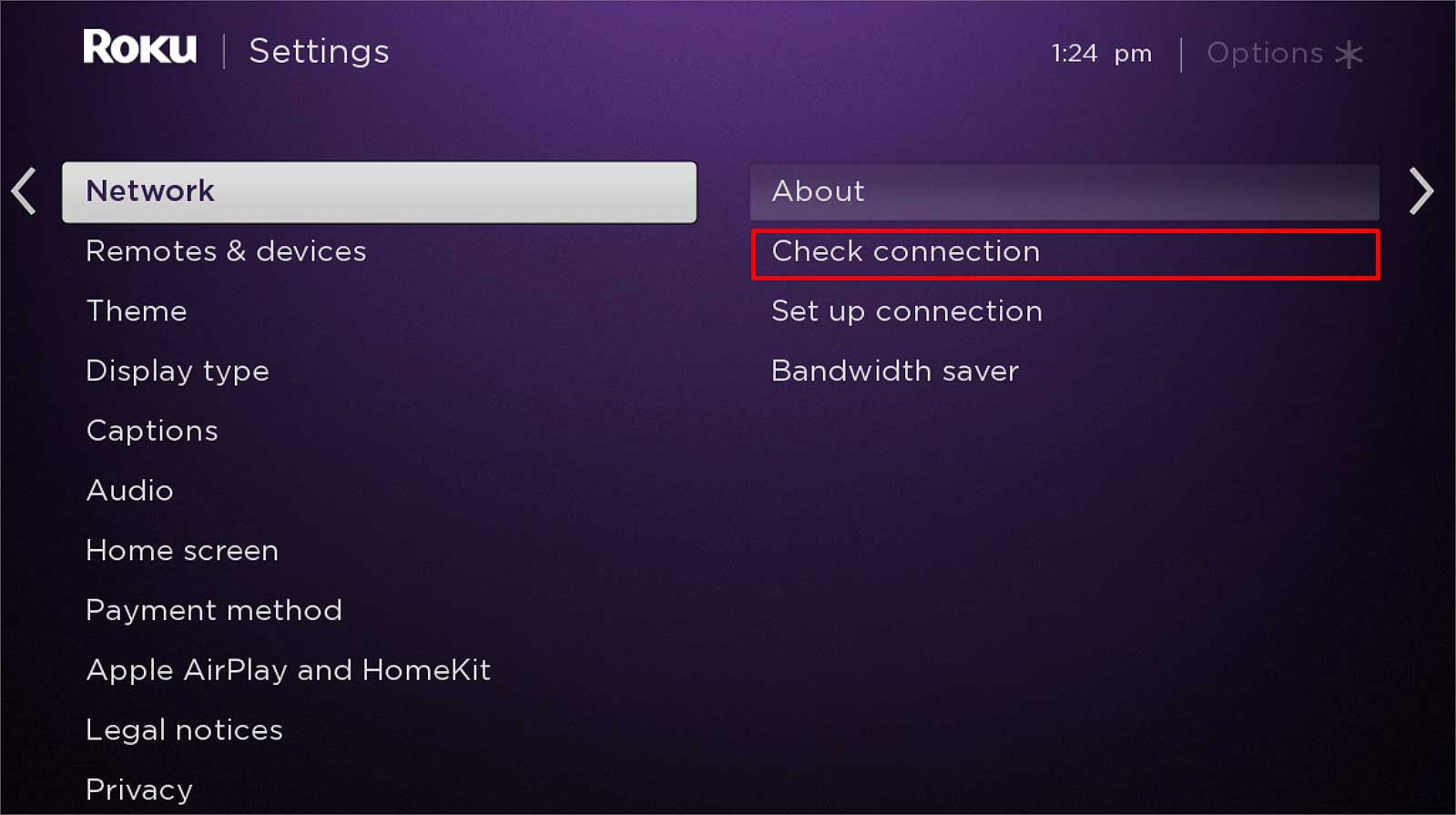 ネットワーク テストが実行されます。
ネットワーク テストが実行されます。
インターネットに再接続する
接続の問題に直面していることが確実な場合は、インターネットに再接続することが最善の解決策です。信号強度が弱いと、Spotify が機能しなくなることもあります。そのため、Roku TV とルーターの間に多くの障壁がないことを確認してください。 Rokuからのインターネット接続を忘れて再接続する方法は次のとおりです.
ホーム画面に移動し、[設定] をクリックします。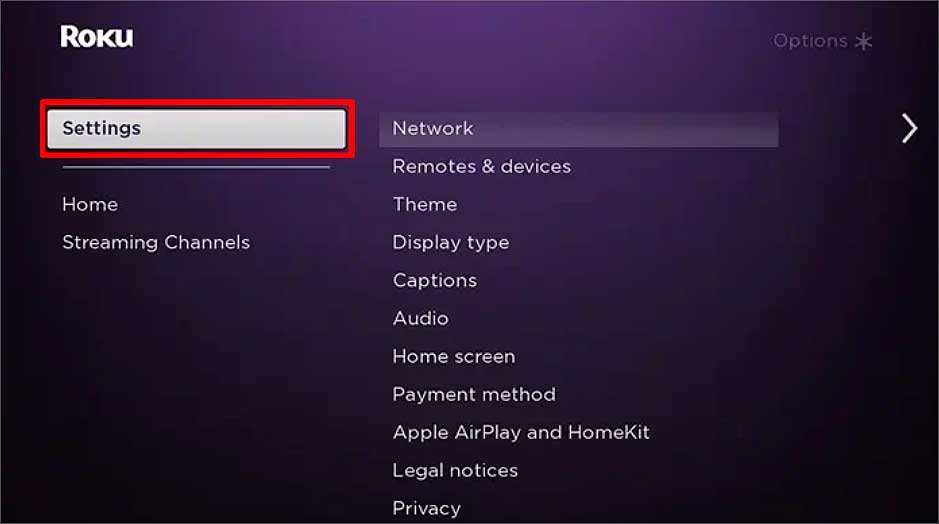
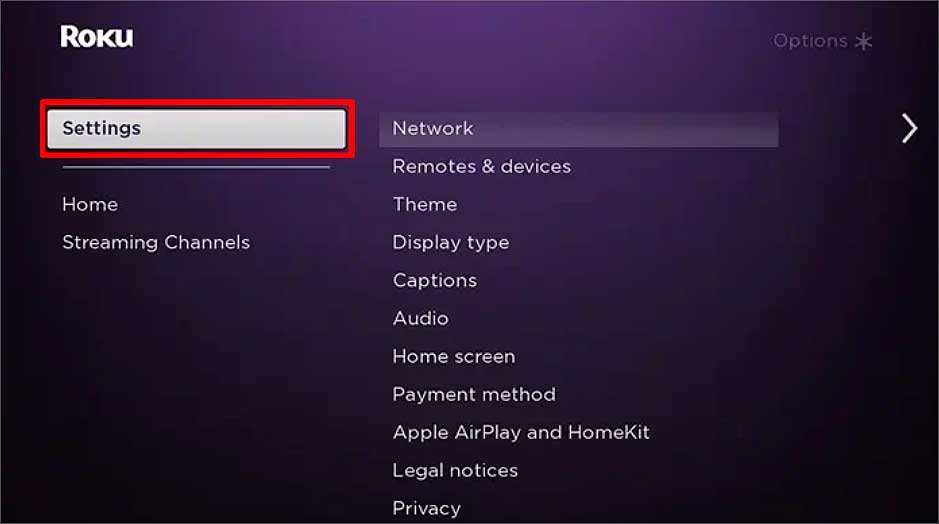 システムに移動し、システムの詳細設定をクリックします。ネットワーク接続のリセットを選択します。 Reset Connection.
システムに移動し、システムの詳細設定をクリックします。ネットワーク接続のリセットを選択します。 Reset Connection.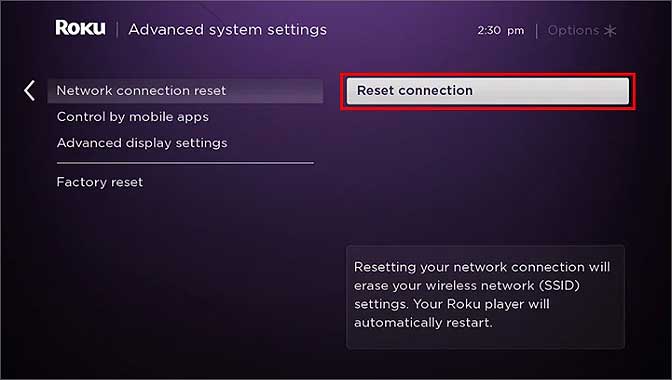 Roku リモコンの OK ボタンを押します。 Wi-Fi の詳細はすべて削除されます。ホーム画面に戻り、設定に移動します。ネットワークを押して、に移動します>ネットワーク設定。[接続の設定] オプションをクリックします。[ワイヤレス] オプションを選択し、接続されている Wi-Fi をクリックします。
Roku リモコンの OK ボタンを押します。 Wi-Fi の詳細はすべて削除されます。ホーム画面に戻り、設定に移動します。ネットワークを押して、に移動します>ネットワーク設定。[接続の設定] オプションをクリックします。[ワイヤレス] オプションを選択し、接続されている Wi-Fi をクリックします。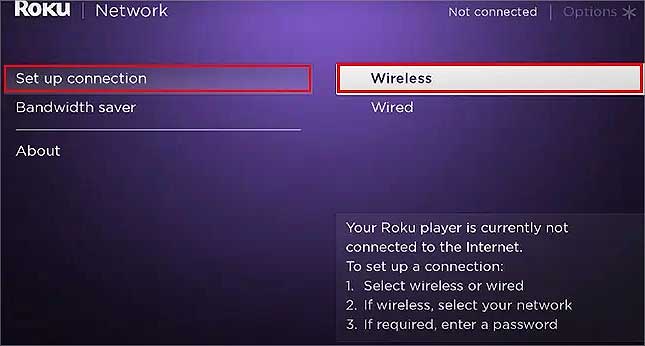
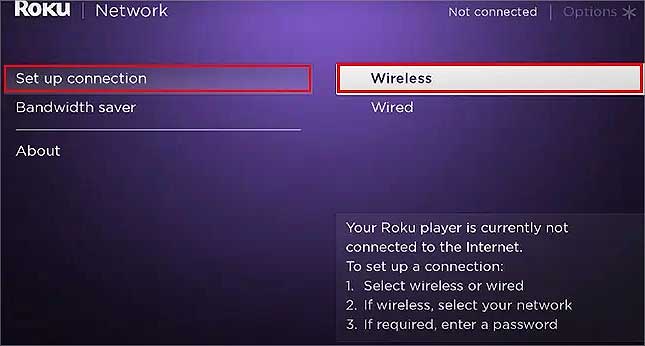 Wi-Fi をクリックしますパスワードを入力します。接続ボタンを押します。
Wi-Fi をクリックしますパスワードを入力します。接続ボタンを押します。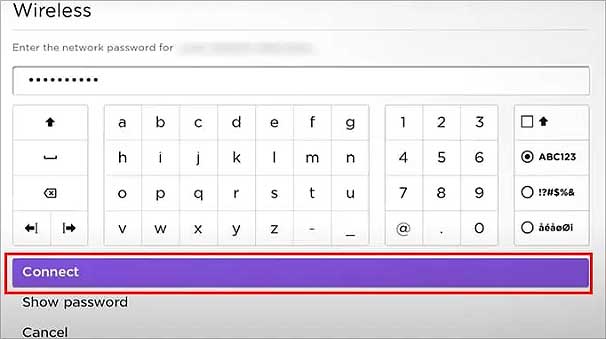
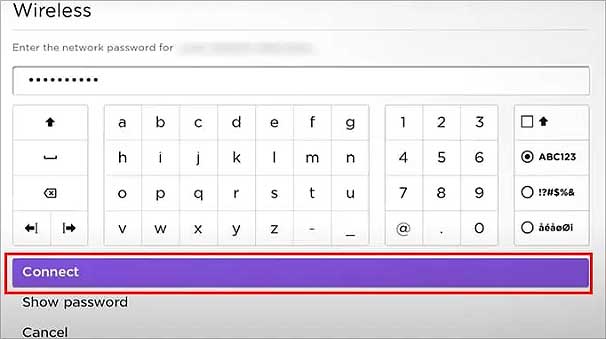
イーサネット CA を使用することもできますインターネットが遅すぎる場合は、ルーターを Roku TV に接続できます。
ネットワーク接続をリセットする
上記の方法のいずれも機能しない場合は、Roku TV のネットワーク接続をリセットできます。デバイスのネットワーク接続をリセットすると、ほとんどのソフトウェアの問題が解決します。さらに、すべてのネットワーク関連の設定がデフォルトの状態に復元されます。リセット後、再度インターネットに接続し、Spotify が開くかどうかを確認します。
Roku リモコンのホーム ボタンを押します。[設定] オプションを選択し、[システム] に移動します。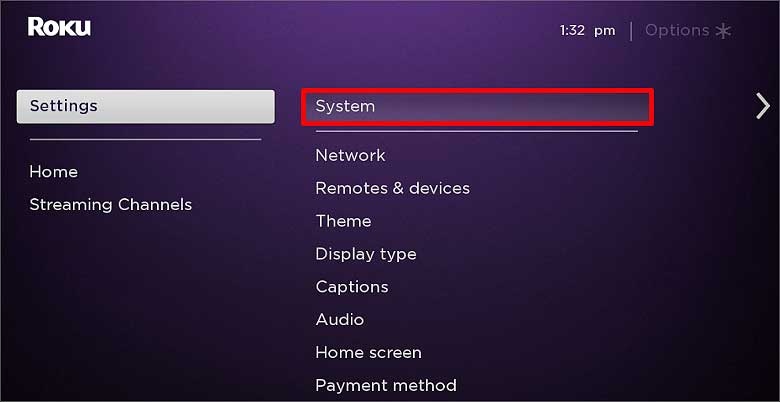
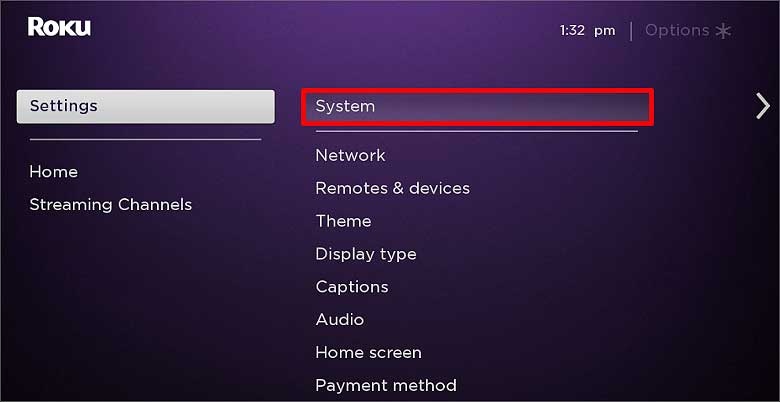 [システムの詳細設定] オプションをクリックします。
[システムの詳細設定] オプションをクリックします。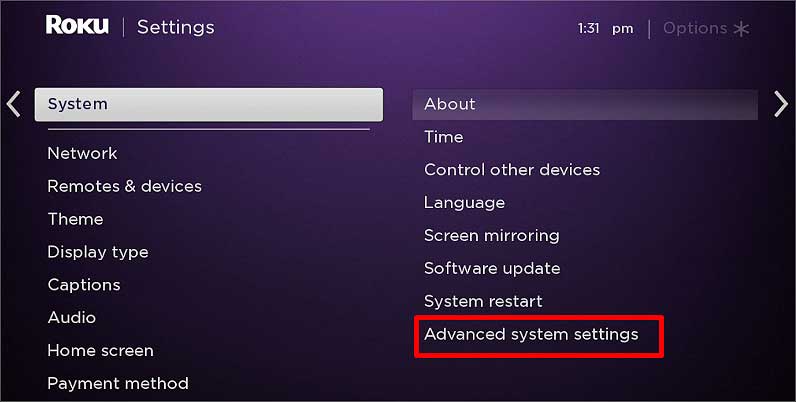
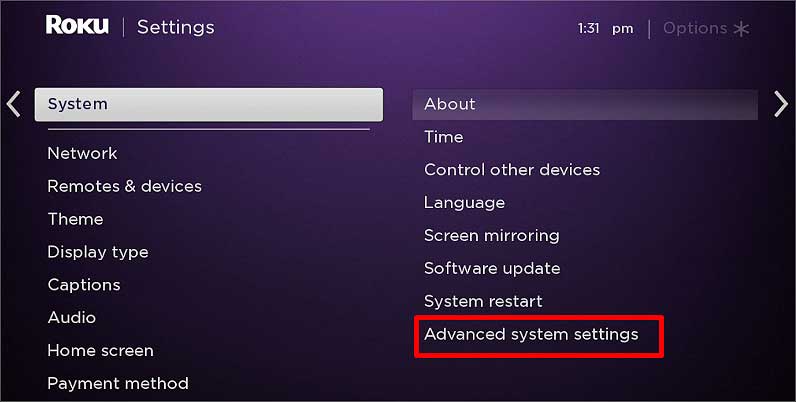 ネットワーク接続のリセットを選択します>オプションを押して接続をリセット
ネットワーク接続のリセットを選択します>オプションを押して接続をリセット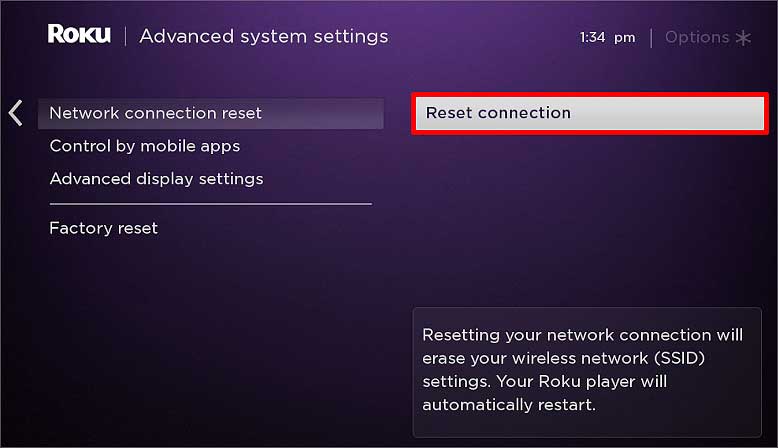
Spotify を再インストール
破損したデータが原因で、Spotify がロード。アプリをアンインストールすると、関連するすべてのデータとファイルが削除される傾向があります。再インストールすると、新機能とともに新しいデータがダウンロードされます。解決策の 1 つとして、Roku TV から Spotify を削除して再度インストールすることもできます。
ホーム画面に移動し、Spotify を検索してクリックします。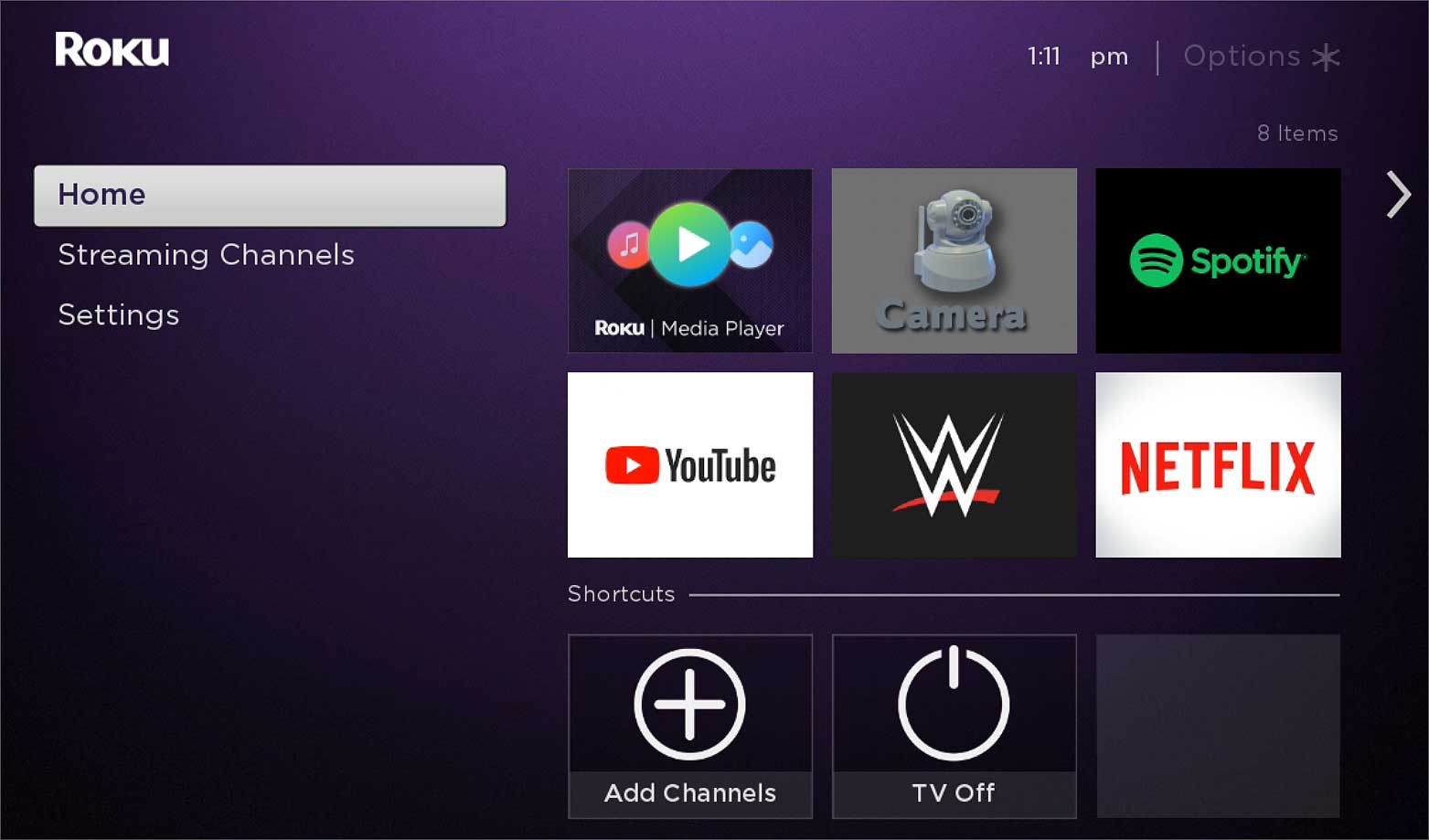
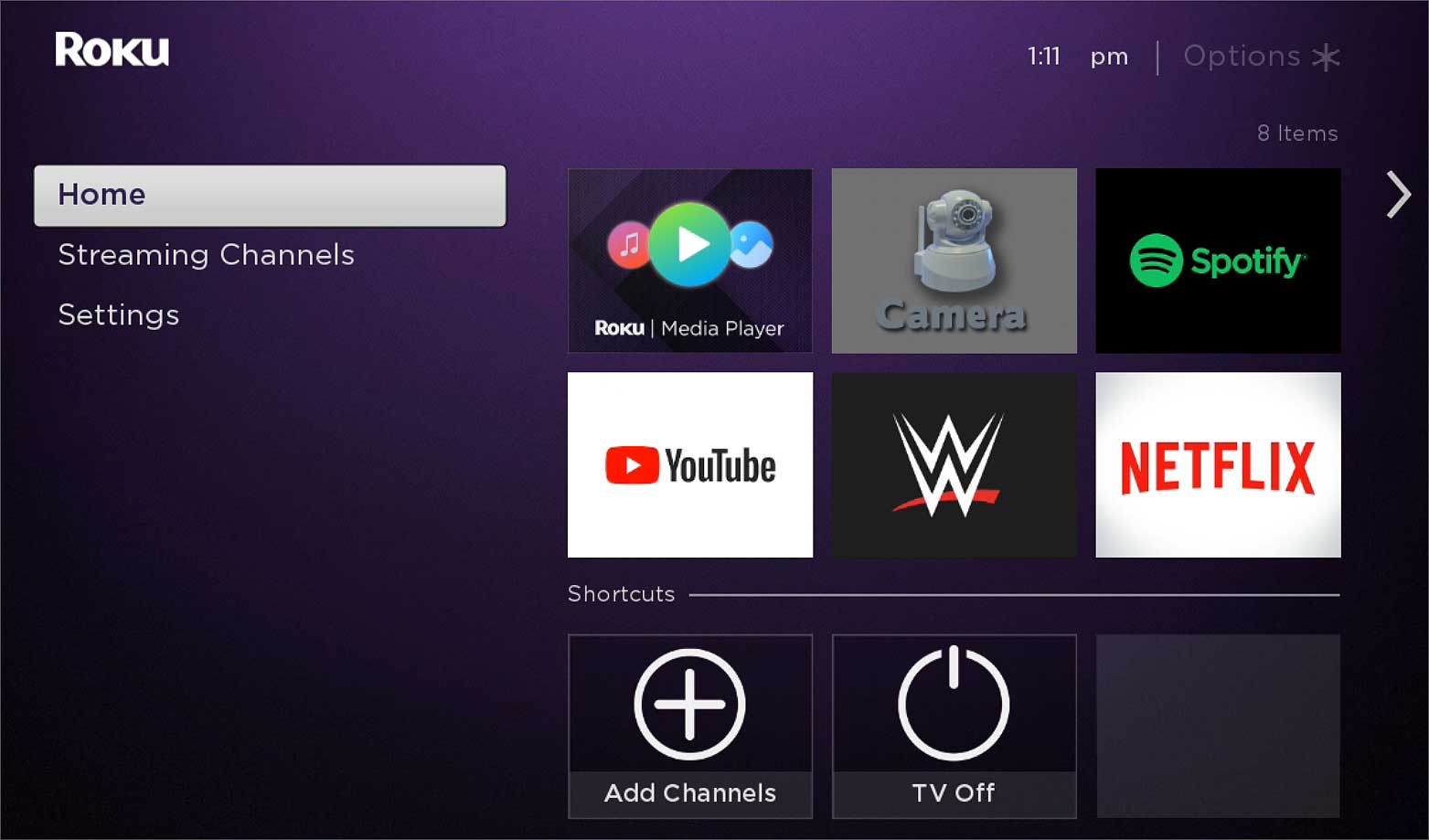 Roku リモコンの アスタリスク (*) ボタンを押します。メニューの チャネルを削除 オプションを選択します。
Roku リモコンの アスタリスク (*) ボタンを押します。メニューの チャネルを削除 オプションを選択します。 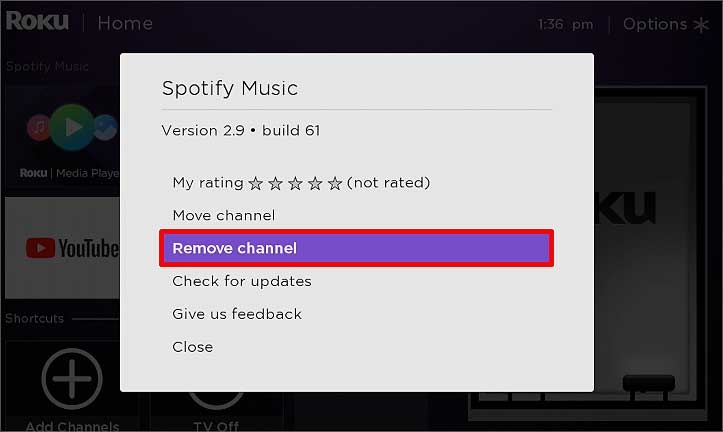
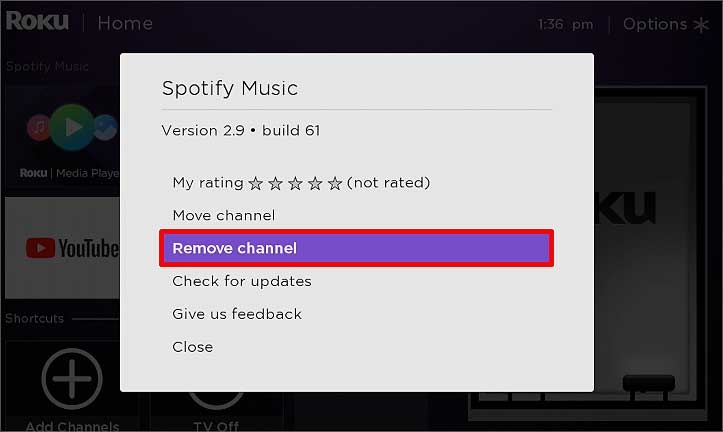 クリック確認ボックスで を削除します。ホーム画面に戻り、[チャンネルを追加] をクリックします。
クリック確認ボックスで を削除します。ホーム画面に戻り、[チャンネルを追加] をクリックします。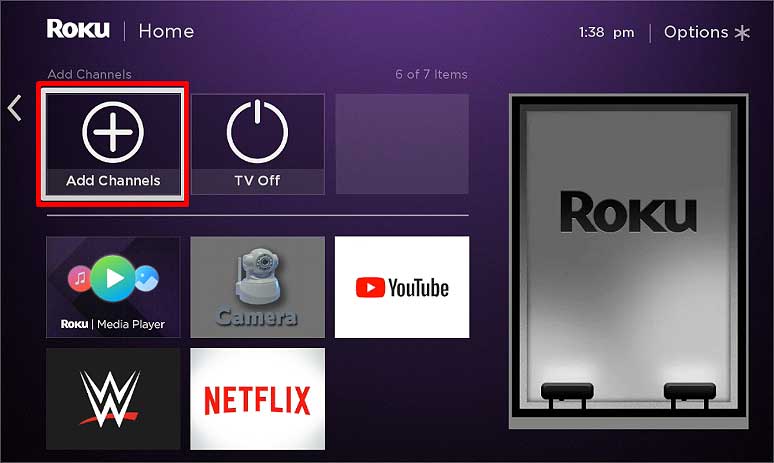
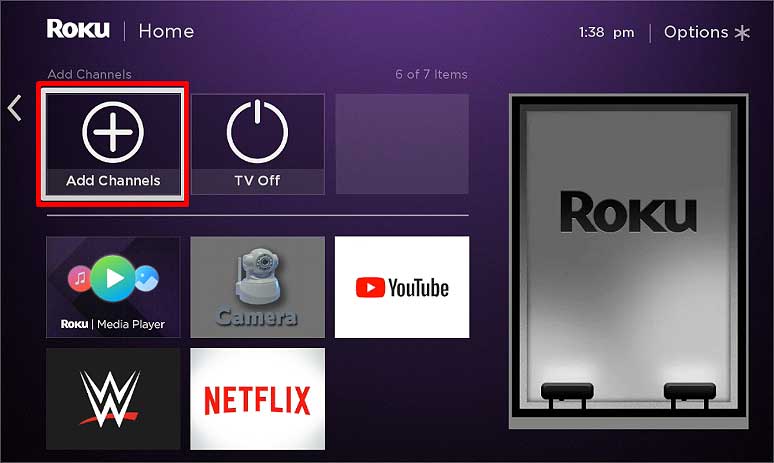 Spotify を検索し、Spotify 右側のアプリ アイコン。
Spotify を検索し、Spotify 右側のアプリ アイコン。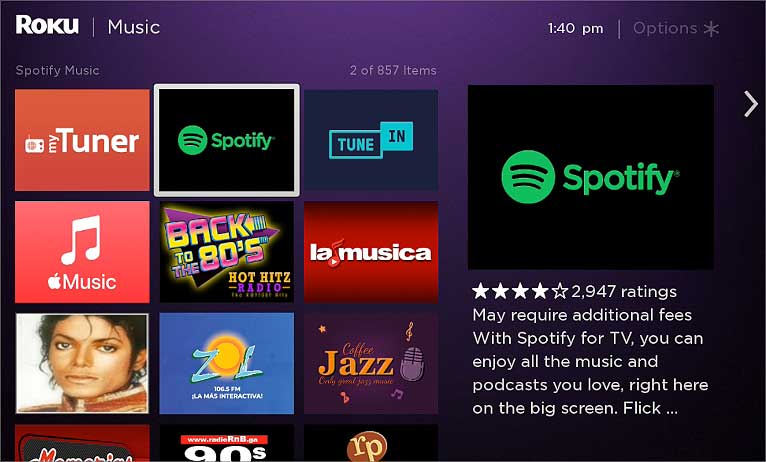
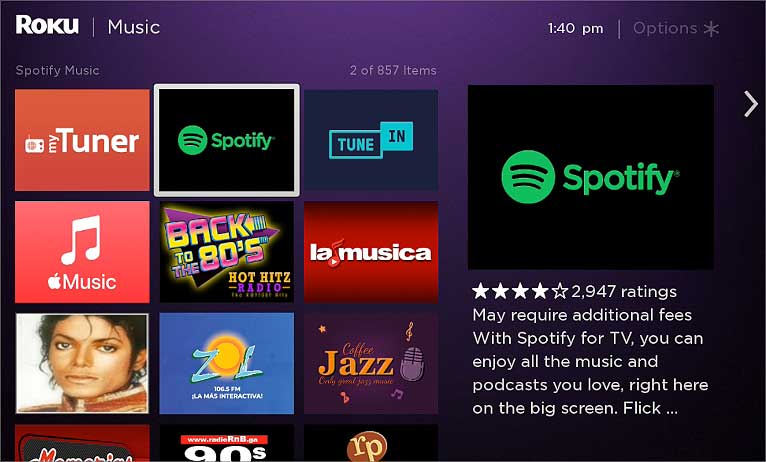 チャンネルを追加オプションを選択します。
チャンネルを追加オプションを選択します。 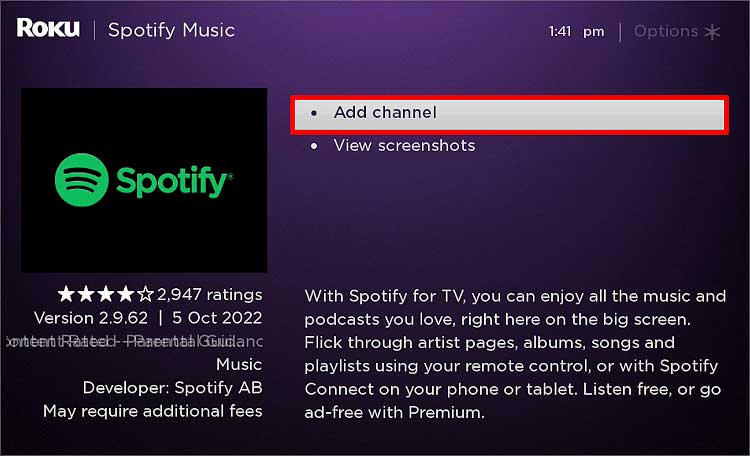
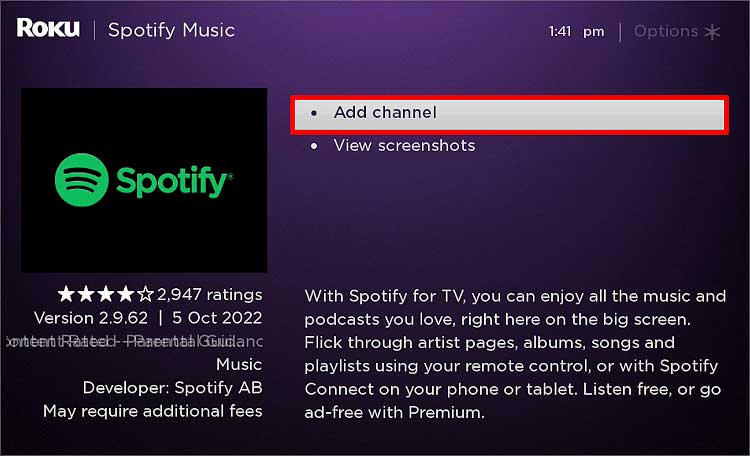 入る必要に応じて PIN を入力し、もう一度 [チャネルの追加] を押します。
入る必要に応じて PIN を入力し、もう一度 [チャネルの追加] を押します。